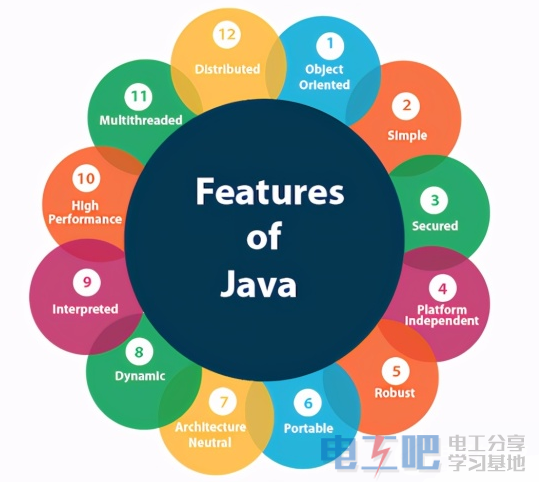
下载Mingw64
1)下载地址: 提取码:raz8 直接解压
2)之后添加环境变量
3) 打开cmd 验证是否安装成功
根据指南 C/C++ for Visual Studio Code进行操作
1)下载拓展
2)创建一个小程序进行验证,建立文件 c.cpp
#include <iostream>using namespace std;int main()
{cout << "Hello World" << endl;
}
3)按住 Ctrl+Shift+B 或者 Terminal > Run Build Task command 会出现一个弹框
选择第三个g++
此时命令行会出现 生成已完成,按任意键结束
此时再输入 .c 执行程序
一个C++小程序运行完成~
(啊啊啊 忍不住感叹 VScode连服务器 真的是太香了!!!之前一直用的是MobaXterm)
下载Git 【Git下载地址】 正常安装无特殊要求
配置SSH环境变量,将路径 安装路径下的Git/usr/bin 添加到环境变量中(目的是为了让vscode找到)
打开VScode 安装远程开发插件 Remote-SSH
开始连接服务器
点了小齿轮之后,会出现一个弹窗,选择第一个
选了之后会出现一个文件,需要将你自己服务器主机的名称 用户名 端口 输进去
注意最后一行其实是为了 以后不用输入服务器密码就能连接的一个操作,第一次配置可以先不写这句话,之后会介绍如何不用输密码连接
保存这个配置文件 ctrl+S,会发现这里出现了一个小电脑
然后点旁边的连接,会蹦出来一个全新的界面
一般右下角会出现这个 然后加载一会
然后顶上有个弹窗 会让你选择服务器的操作系统、然后选择continue、然后让你输入密码
输完密码之后,显示如下,就连接成功啦
选择打开文件夹,顶部又会出来弹框,但是又让你输入密码,所以感觉很麻烦呀,这意味着每次要打开新的文件夹都得输入密码,所以接下来给出SHH连接不用输入密码的方式。
SHH连接不用输入密码
1) 首先这个配置文件里最后一行 IndentityFile要加上了
2) 用电脑 cmd打开终端,输入ssh-keygen -t rsa
然后会出现 Enter file in which to save the key: 不用管 直接按Enter回车(因为说明用了默认的路径:C:Usersuser/.ssh/id_rsa)
回车之后出现第二行Enter passphrase:依旧不用管,直接回车
出现第三行 依旧按回车
(也就是按三个回车就好)
最后就生成好了以下两个文件
复制id_rsa.pub里面的内容,打开服务器路径 ~/.ssh/ 下新创建一个文件 名叫 authorized_keys 将id_rsa.pub里面的内容粘贴进去,保存就好了。
最后按照步骤4、5,在VScode里面连接服务器,就发现可以不用输入密码啦~
参考链接:
使用cmake的原因:
一个小型的C++项目可能包括十几个类别,各类之间还存在复杂的依赖关系,所以利用cmake进行工程管理会更加高效。
在一个cmake工程中,首先用cmake命令生成一个Makefile文件,然后用make命令根据这个makefile文件的内容编译整个工程。
本文发布于:2024-02-01 15:02:24,感谢您对本站的认可!
本文链接:https://www.4u4v.net/it/170677094637447.html
版权声明:本站内容均来自互联网,仅供演示用,请勿用于商业和其他非法用途。如果侵犯了您的权益请与我们联系,我们将在24小时内删除。
| 留言与评论(共有 0 条评论) |